Als u foto's van dierbare herinneringen wilt delen of alle foto's naar uw nieuwe Android wilt sturen en u bent niet bekend met hoe foto's van Android naar Android overzetten, dit is het juiste artikel voor jou. Lees en leer alle kennis en tips voor Android foto-overdracht.
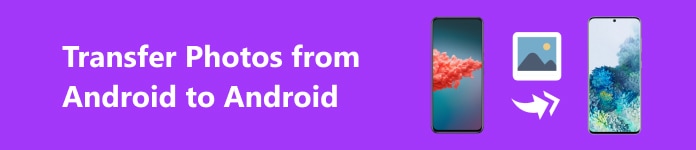
- Deel 1. Hoe u afbeeldingen automatisch van Android naar Android kunt overbrengen met een pc [Prioriteit]
- Deel 2. Verplaats afbeeldingen van Android naar Android met Bluetooth (zonder netwerk)
- Deel 3. Foto's exporteren van Android naar Android met Google Photos (15 GB opslag)
- Deel 4. Hoe kan ik foto's van Android naar Android overbrengen met Nearby Share (Android Beam)?
Deel 1: Afbeeldingen automatisch van Android naar Android overbrengen met pc [Prioriteit]
Het overzetten van foto's van de ene Android naar de andere via de PC en zijn Explore verbijstert ons, en we kunnen ze gemakkelijk verpesten. Echter, met Apeaksoft MobieTrans, de gratis Android-bestandsbeheerder die compatibel is met pc, kunt u alles onder controle krijgen. U kunt foto's, video's, e-books, muziek, enz. overbrengen tussen Androids, iPhones en een computer. De overdrachtssnelheid is veel sneller dan Bluetooth of clouddrives, en het aantal en de grootte van de foto's zijn onbeperkt.

4,000,000 + downloads
Snel foto's overzetten tussen Android-apparaten (in bulk overzetten binnen enkele minuten)
Verplaats foto's, video's, muziekcontacten en berichten van en naar Android, iOS en pc
Alle Android-apparaten worden ondersteund, inclusief Samsung, Huawei, Mi, etc.
Verwijder, voeg toe en beheer telefoonbestanden op een georganiseerde manier.
Stap 1 Sluit beide Androids aan op de PC via een USB-kabel. Kies bovenaan het apparaat waarvan je foto's gaat exporteren.
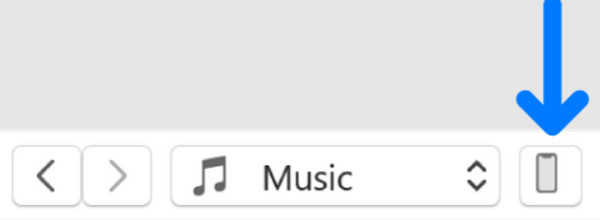
Stap 2 Klik Foto's Selecteer in de linkerbalk de foto's die u wilt verzenden, of selecteer ze allemaal. Klik op de apparaatknop om te exporteren.
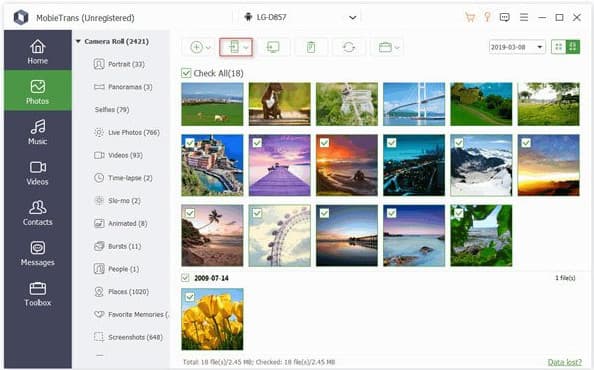
Stap 3 Na seconden ziet u het succesvenster. Nu kunt u de nieuw overgezette foto's op het apparaat controleren met behulp van de Foto's app.

1. Als het je om de een of andere reden niet lukt om je Android-apparaat via een USB-kabel met een pc te verbinden, zijn er drie oplossingen:
• Probeer uw Android-apparaten opnieuw aan te sluiten met de originele kabel en start het programma opnieuw.
•Open Developer Options
en schakel aan USB-foutopsporing (belangrijk).
• U kunt contact opnemen met de supporters, zij zullen u binnen 24 uur antwoorden.
2. Het programma heeft ook veel hulpprogramma's, zoals het met één klik back-uppen en herstellen van Android-contacten of ringtones maken.
Deel 2: Afbeeldingen van Android naar Android verplaatsen met Bluetooth (zonder netwerk)
Bluetooth is een populaire manier om bestanden tussen apparaten over te zetten, omdat het netwerkvrij is en elk Android-apparaat ondersteunt. Er is maar één belangrijke factor om de concentratie te behouden: de afstand tussen Androids verkleinen tot 10 meter. Hoe korter, hoe beter.
Stap 1 Stap over voor slechts Bluetooth op beide Android-apparaten. Meestal kun je het inschakelen door op je Android-apparaat naar beneden of omhoog te scrollen.
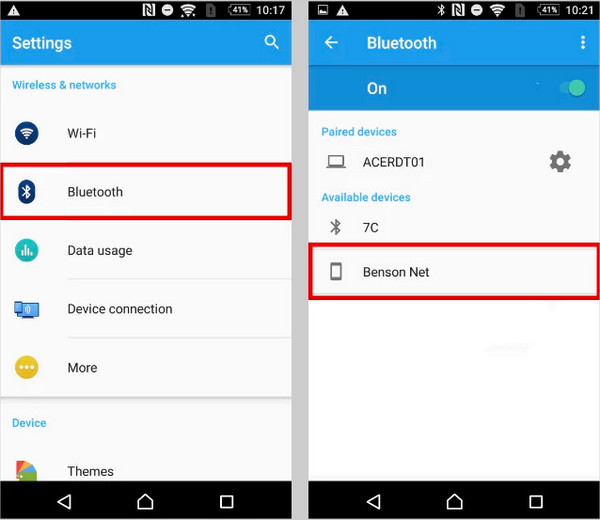
Stap 2 Open de Album or Foto's app op je Android en selecteer de foto's die je wilt verzenden. Tik op Delen > kiezen Bluetooth > selecteer de naam van uw doelapparaat. De doel-Android ontvangt automatisch foto's.
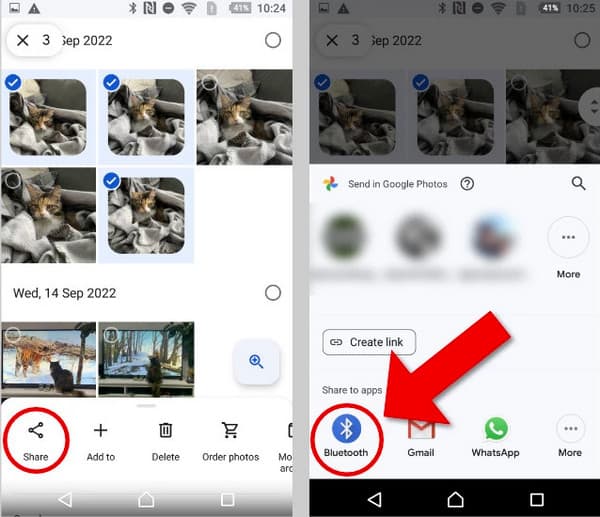
1. Bluetooth is gevoelig voor het verbreken van de verbinding, zelfs als u een compliant afstand aanhoudt. Daarom kunt u beter geen andere apps op beide apparaten gebruiken, zodat u de overdracht niet onderbreekt.
2. Wanneer u gegevens overdraagt met Bluetooth, zijn uw telefoons vatbaar voor aanvallen. Zorg er dus voor dat uw Bluetooth-conditie veilig is.
3. De Bluetooth-overdrachtssnelheid is afhankelijk van de Bluetooth-versie van uw apparaat. Over het algemeen is de Bluetooth-versie hoger als uw apparaat relatief nieuw is.
Deel 3: Foto's exporteren van Android naar Android met Google Photos (15 GB opslag)
Google Photos is de cloud drive service van Google. U kunt uw foto's uploaden naar het bronapparaat en ze downloaden naar een ander. Google Photos geeft elke gebruiker 15 GB gratis opslagruimte. Als u meer ruimte wilt, kunt u zich abonneren voor $ 1.99/maand voor 100 GB of $ 9.99/maand voor 2 TB. Laten we nu eens kijken hoe u foto's van de ene telefoon naar de andere kunt overzetten met gratis Google Photos.
Stap 1 Open Google Foto's op je bronapparaat > tik op je profiel in de linkerbovenhoek > schakel back-up in. Je foto's worden automatisch geüpload naar Google Photos.

Stap 2 Meld u aan bij hetzelfde Google-account op uw doel-Android voor Google Foto's > schakel back-up volgen in Stap 1Nu kunt u uw foto's op het nieuwe apparaat bekijken en ze naar de lokale map downloaden.
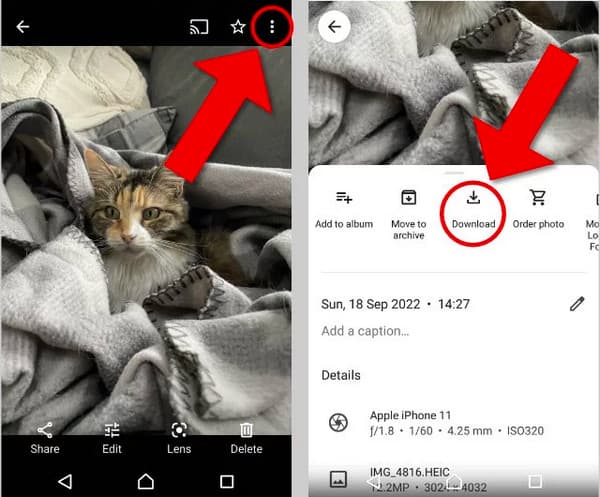
Deel 4: Hoe kan ik foto's van Android naar Android overbrengen met Nearby Share (Android Beam)?
Nearby Share is een officiële Android-functie die gegevens overdraagt, vergelijkbaar met iPhone Airdrop. Je hebt misschien ook wel eens gehoord van Android Beam. Nou, het is de voorloper van Nearby Share. Android Beam is echter over het algemeen uitgefaseerd sinds Android 10 en moet worden gebundeld met NFC. Daarom ondersteunen steeds minder apparaten Android Beam.
Stap 1 Open Instellingen > navigeren en tikken Google > selecteer Apparaat en delen > tik op Delen in de buurt > schakel het op beide apparaten in. Schakel ook Bluetooth en Wi-Fi in op beide apparaten.
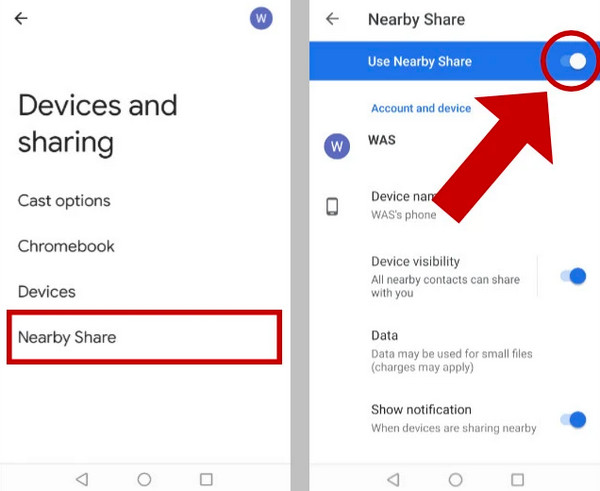
Stap 2 Open de Foto's app op je Android > selecteer foto's > tik Delen onderaan > kies Delen in de buurt > selecteer de naam van uw doelapparaat. U moet akkoord gaan met het ontvangen van foto's op het doelapparaat.
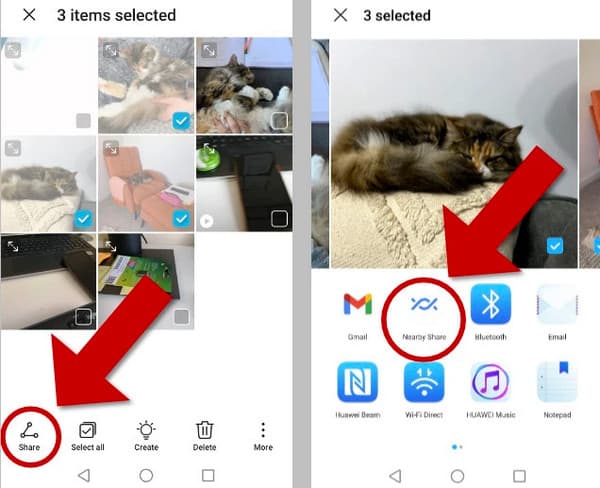
Conclusie
Concluderend hoe foto's van Android naar Android overzetten? Als u eenvoudig en snel veel foto's wilt overzetten, kunt u kiezen voor Apeaksoft MobieTrans. Nearby Share en Bluetooth zijn geschikt voor kleine hoeveelheden en direct delen. Google Photos helpt u bij het back-uppen van al uw foto's als u voldoende cloudopslag hebt. Bovendien, als u de kans hebt om andere gegevens over te zetten tussen iPhone en Android, werkt Apeaksoft MobieTrans ook perfect.




